alias导入三视图
软件: alias
Alias导入三视图的步骤与技巧
1. 准备三视图文件
首先收集需要导入的三视图(通常为正交视图,如前视图、侧视图、顶视图),建议使用CAD软件(如AutoCAD)绘制并导出为DWG或DXF格式(Alias原生支持的二维矢量格式),确保图纸比例一致、尺寸准确,便于后续建模参考。
2. 导入三视图至Alias
Alias提供了两种常见的导入方式,可根据需求选择:
- 方式一:直接导入为曲线
打开Alias软件,点击顶部菜单栏【Import】(导入),在弹出的文件选择窗口中,将“文件类型”设置为“DWG”或“DXF”,找到并选中准备好的三视图文件,点击“打开”。在导入选项中,勾选“Import as curves”(导入为曲线),点击“确定”。此时,三视图的轮廓线将以曲线的形式导入到Alias场景中。
- 方式二:通过Canvas创建视图框架
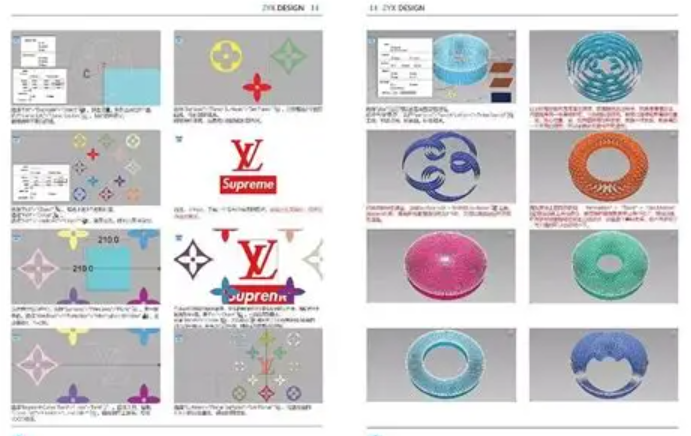
若需将三视图分别放置在独立视图区域(更符合建模流程),可通过“Canvas”(画布)功能实现:
(1)点击顶部菜单栏【Canvas】→【Create Canvas】(创建画布),依次创建三个画布,分别命名为“Front”(前视图)、“Side”(侧视图)、“Top”(顶视图);
(2)选中“Front”画布,点击【File】→【Import Canvas Image】(导入画布图像),选择前视图DWG/DXF文件并导入;
(3)重复上述步骤,将侧视图、顶视图分别导入对应的“Side”“Top”画布中。这种方式可将三视图固定在各自视图位置,避免重叠。
3. 调整三视图位置与比例
导入后,需确保三视图的位置对齐和比例一致,以保证建模准确性:
- 移动与旋转:使用Alias工具栏中的【Move】(移动)工具,拖动三视图曲线至对应视图区域(如前视图曲线移至“Front”画布);若视图方向有偏差,可使用【Rotate】(旋转)工具调整至正确角度(如前视图需与XZ平面平行);
- 调整比例:若三视图比例不一致,可通过【Scale】(缩放)工具,参考已知尺寸(如车身轴距、轮距)调整曲线大小,或在导入DWG/DXF时勾选“Preserve Scale”(保持比例)选项。
4. 基于三视图开始建模
三视图调整完成后,即可作为建模参考:
- 提取特征线:在每个视图画布中,根据三视图的轮廓线,使用【Curve】(曲线)工具绘制或调整关键特征线(如车身的腰线、轮眉线、窗台线);
- 空间曲线构建:通过“投影”或“拉伸”功能,将二维特征线转换为三维空间曲线。例如,在侧视图中绘制轮眉内轮廓线,复制到顶视图并沿Y轴移动至对应位置,再旋转调整至匹配造型,最后使用【Skin】(蒙皮)工具连接两条曲线生成轮眉曲面。
注意事项
- 导入的DWG/DXF文件需尽量保持简洁(仅保留轮廓线),避免多余线条干扰建模;
- 若三视图存在透视变形(如手绘效果图),需先通过图像处理软件(如Photoshop)校正,再进行导入;
- 建模过程中,可随时切换至对应视图画布,检查曲面与三视图的匹配度,确保造型准确。
1. 准备三视图文件
首先收集需要导入的三视图(通常为正交视图,如前视图、侧视图、顶视图),建议使用CAD软件(如AutoCAD)绘制并导出为DWG或DXF格式(Alias原生支持的二维矢量格式),确保图纸比例一致、尺寸准确,便于后续建模参考。
2. 导入三视图至Alias
Alias提供了两种常见的导入方式,可根据需求选择:
- 方式一:直接导入为曲线
打开Alias软件,点击顶部菜单栏【Import】(导入),在弹出的文件选择窗口中,将“文件类型”设置为“DWG”或“DXF”,找到并选中准备好的三视图文件,点击“打开”。在导入选项中,勾选“Import as curves”(导入为曲线),点击“确定”。此时,三视图的轮廓线将以曲线的形式导入到Alias场景中。
- 方式二:通过Canvas创建视图框架
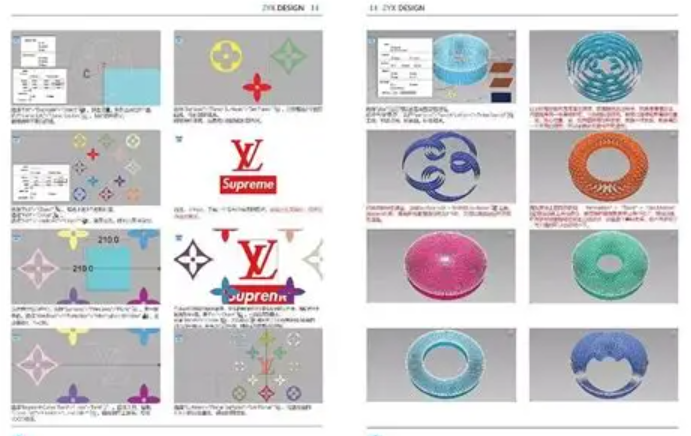
若需将三视图分别放置在独立视图区域(更符合建模流程),可通过“Canvas”(画布)功能实现:
(1)点击顶部菜单栏【Canvas】→【Create Canvas】(创建画布),依次创建三个画布,分别命名为“Front”(前视图)、“Side”(侧视图)、“Top”(顶视图);
(2)选中“Front”画布,点击【File】→【Import Canvas Image】(导入画布图像),选择前视图DWG/DXF文件并导入;
(3)重复上述步骤,将侧视图、顶视图分别导入对应的“Side”“Top”画布中。这种方式可将三视图固定在各自视图位置,避免重叠。
3. 调整三视图位置与比例
导入后,需确保三视图的位置对齐和比例一致,以保证建模准确性:
- 移动与旋转:使用Alias工具栏中的【Move】(移动)工具,拖动三视图曲线至对应视图区域(如前视图曲线移至“Front”画布);若视图方向有偏差,可使用【Rotate】(旋转)工具调整至正确角度(如前视图需与XZ平面平行);
- 调整比例:若三视图比例不一致,可通过【Scale】(缩放)工具,参考已知尺寸(如车身轴距、轮距)调整曲线大小,或在导入DWG/DXF时勾选“Preserve Scale”(保持比例)选项。
4. 基于三视图开始建模
三视图调整完成后,即可作为建模参考:
- 提取特征线:在每个视图画布中,根据三视图的轮廓线,使用【Curve】(曲线)工具绘制或调整关键特征线(如车身的腰线、轮眉线、窗台线);
- 空间曲线构建:通过“投影”或“拉伸”功能,将二维特征线转换为三维空间曲线。例如,在侧视图中绘制轮眉内轮廓线,复制到顶视图并沿Y轴移动至对应位置,再旋转调整至匹配造型,最后使用【Skin】(蒙皮)工具连接两条曲线生成轮眉曲面。
注意事项
- 导入的DWG/DXF文件需尽量保持简洁(仅保留轮廓线),避免多余线条干扰建模;
- 若三视图存在透视变形(如手绘效果图),需先通过图像处理软件(如Photoshop)校正,再进行导入;
- 建模过程中,可随时切换至对应视图画布,检查曲面与三视图的匹配度,确保造型准确。











